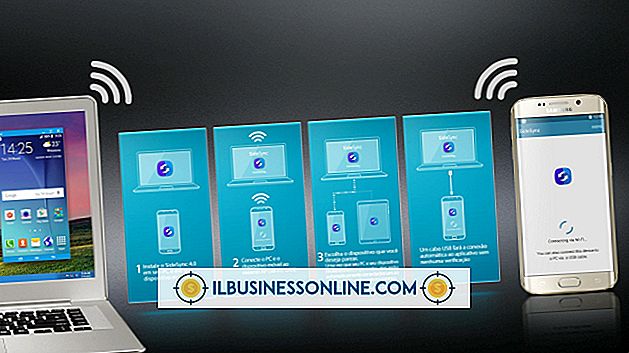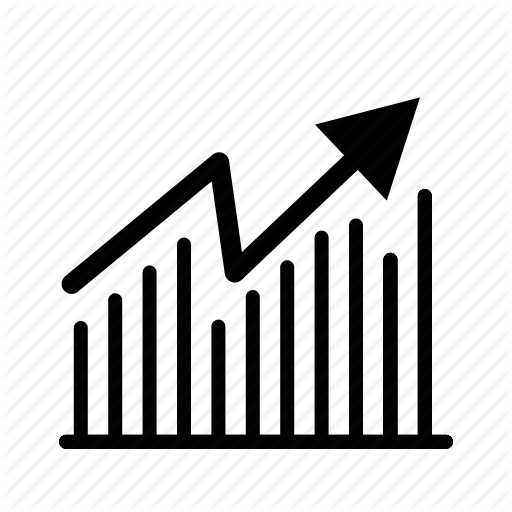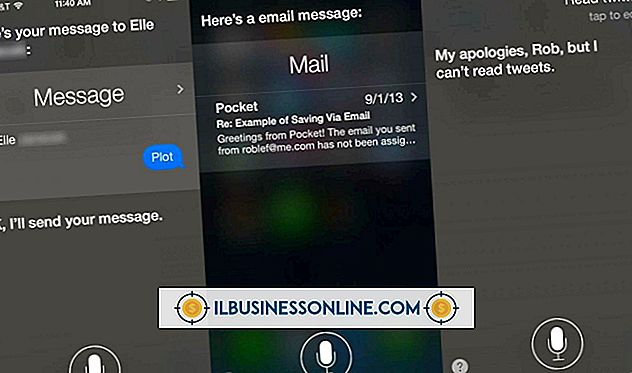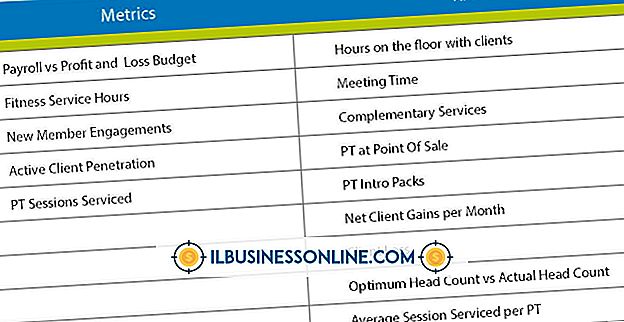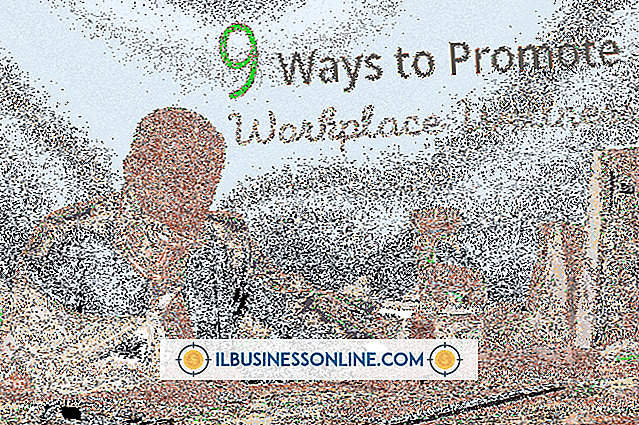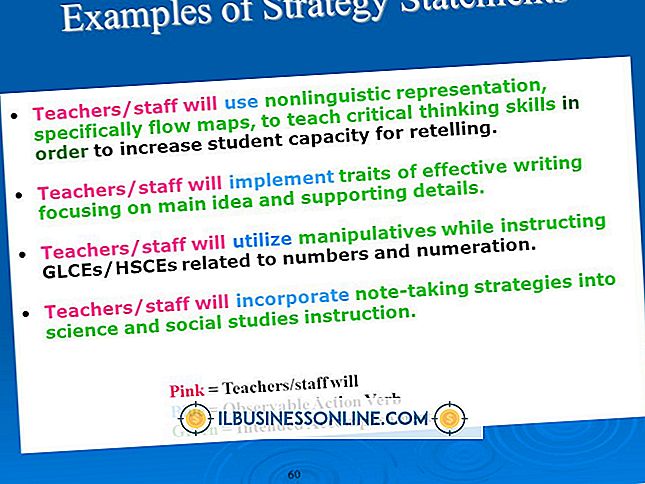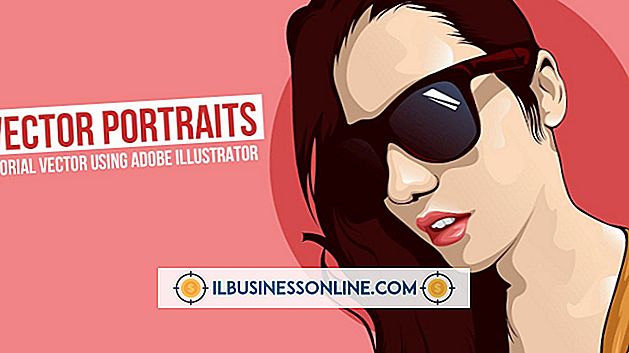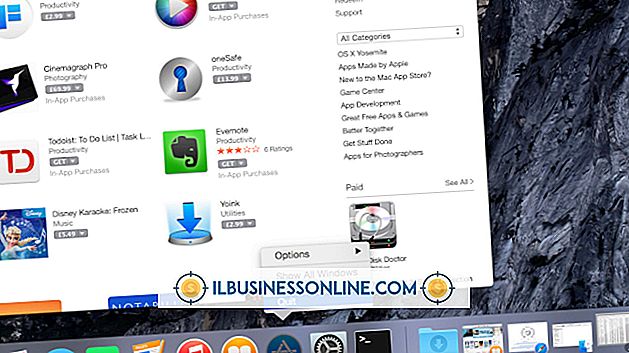Cara Mengunggah File Dari iPad Anda di Dropbox

Meskipun Dropbox adalah aplikasi praktis yang memungkinkan Anda mengakses file Anda dari perangkat apa pun atau komputer yang memiliki akses Internet, versi iPad dari aplikasi Dropbox tidak menyertakan kemampuan untuk secara otomatis berbagi foto, video, dan file lainnya ke akun Dropbox Anda dari menu "Bagikan". Namun, Anda dapat mengunggah file dari iPad Anda dengan salah satu dari dua cara: Anda dapat mengunggahnya secara manual ke folder Dropbox Anda atau mengaktifkan unggahan otomatis dari kamera iPad Anda.
Unggahan Manual
1.
Luncurkan aplikasi Dropbox di iPad Anda, dan masuk ke akun Dropbox Anda jika diminta.
2.
Arahkan ke folder di akun Dropbox Anda yang ingin Anda unggah file. Jika Anda ingin membuat folder baru untuk file Anda, ketuk tanda plus di bagian atas kolom kiri dan kemudian ketuk "Buat Folder." Masukkan nama folder, dan ketuk tombol "Buat" untuk membuat folder baru Anda.
3.
Ketuk tanda plus di bagian atas kolom kiri, lalu ketuk tombol "Unggah Di Sini".
4.
Ketuk semua file yang ingin Anda unggah ke Dropbox Anda, karena Anda dapat mengunggah banyak file sekaligus. Tanda centang biru muncul di sudut kanan atas file yang Anda pilih.
5.
Ketuk tombol "Unggah" untuk mengunggah file ke folder Dropbox Anda.
Unggah Otomatis dengan Unggah Kamera
1.
Luncurkan Dropbox di iPad Anda, dan masuk ke akun Dropbox Anda jika diminta.
2.
Ketuk roda gigi di sudut kanan bawah kolom kiri untuk mengunjungi pengaturan Dropbox Anda.
3.
Ketuk tab "Unggah Kamera", lalu alihkan tombol dari "Mati" ke "Hidup." Foto dan video Anda secara otomatis diunggah ke Dropbox dari penyimpanan iPad Anda.
Peringatan
- Informasi dalam artikel ini berlaku untuk iPad yang menjalankan iOS6. Ini mungkin sedikit berbeda atau signifikan dengan versi atau produk lain.